Instaliranje Visual Studio Code na Linuxu
Svaki programer mora imati praktičnu aplikaciju u kojoj će tipkati i urediti izvorni kod. Visual Studio Code je jedno od najboljih rješenja za operacijske sustave kernela Windows i Linux. Instalacija spomenutog urednika može se obaviti različitim metodama, od kojih će svaka biti optimalna za određenu klasu korisnika. Zaustavimo se danas na ovoj proceduri i bavit ćemo se svim akcijama koliko god je to moguće.
Nažalost, integrirano razvojno okruženje nazvano Visual Studio dostupno je samo za računala sa sustavom Windows. Pozornost treba posvetiti činjenici da u ovom članku pokazujemo kako učitati izvorni kod Visual Studio Code - jedno od rješenja u VS liniji.
Sadržaj
Instaliranje Visual Studio Code na Linuxu
Naravno, na Linux kernelu postoji nekoliko distribucija. Međutim, OS-ovi su sada posebno popularni, na temelju Debiana ili Ubuntua. Upravo na takvim platformama želimo obratiti pozornost, uzimajući za jasnoću, Ubuntu 18.04. Vlasnici drugih distribucija, također vam kažemo kako najbolje instalirati, ali počnimo s redom.
Metoda 1: Koristite spremišta putem konzole
Microsoft aktivno prati svoje službene repozitorije. Najnovije verzije programa odmah su postavljene i korisnici ih mogu odmah preuzeti i instalirati na svoje računalo bez ikakvih problema. Što se tiče Visual Studio koda, ovdje biste trebali razmotriti opcije koje koriste dva različita spremišta. Interakcija s prvim je sljedeća:
- Pokrenite "Terminal" preko Ctrl + Alt + T ili koristite odgovarajuću ikonu u izborniku.
- Registrirajte
sudo snap install --classic vscodeza preuzimanje i instalaciju VS-a iz službenog spremišta. - Provjeri autentičnost svog računa unosom root pristupne lozinke.
- Preuzimanje datoteka s kanala može potrajati neko vrijeme, a tijekom tog procesa ne isključujte konzolu.
- Kada se instalacija završi, primit ćete obavijest i odmah možete pokrenuti program upisivanjem
vscode. - Sada možete komunicirati s grafičkim sučeljem urednika koji vas zanima. U izborniku je stvorena ikona kroz koju se također pokreće VS.
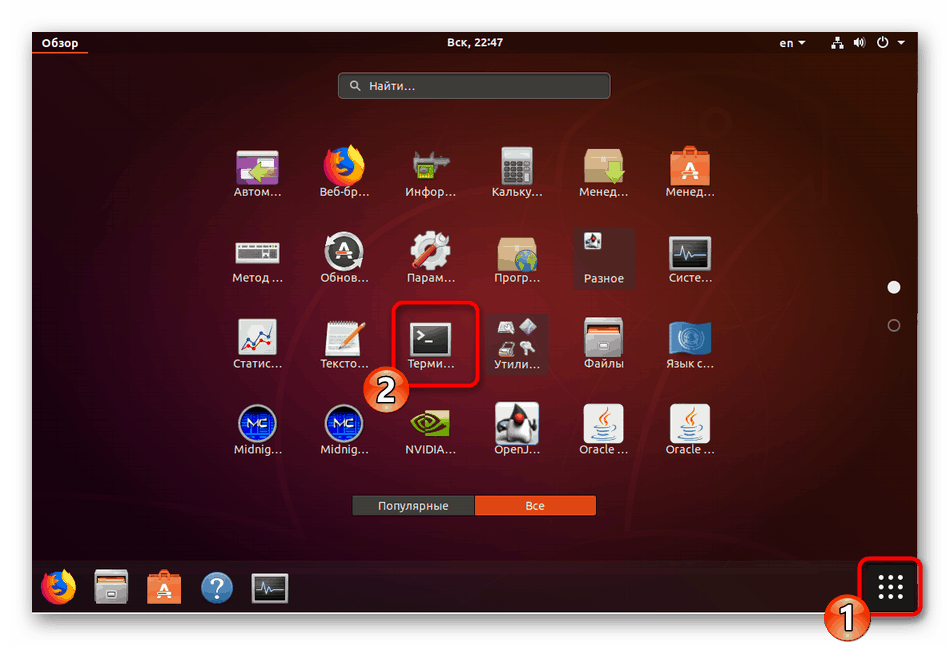
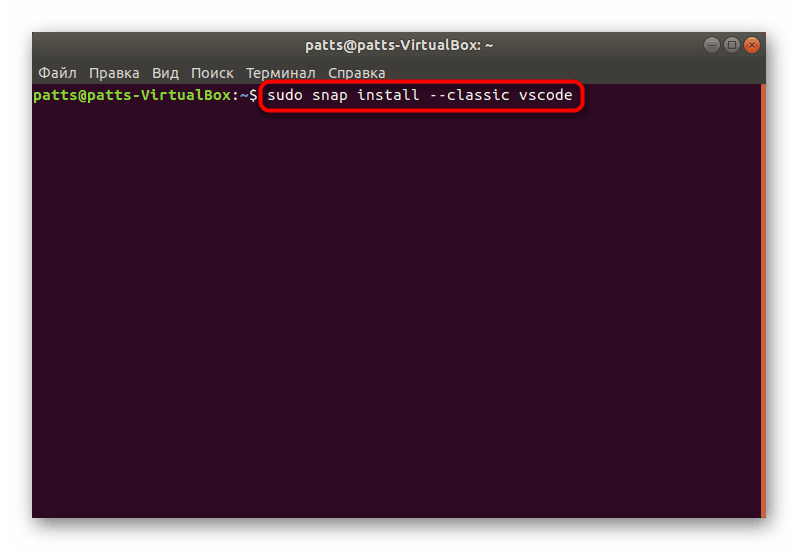
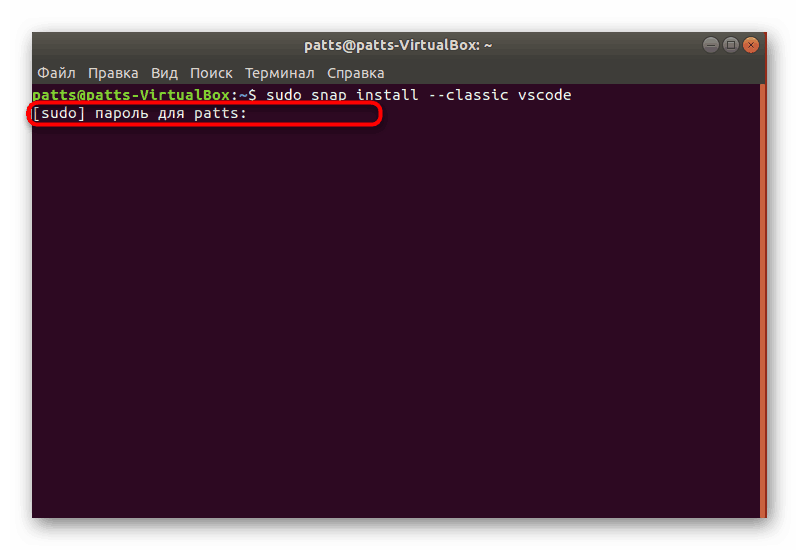
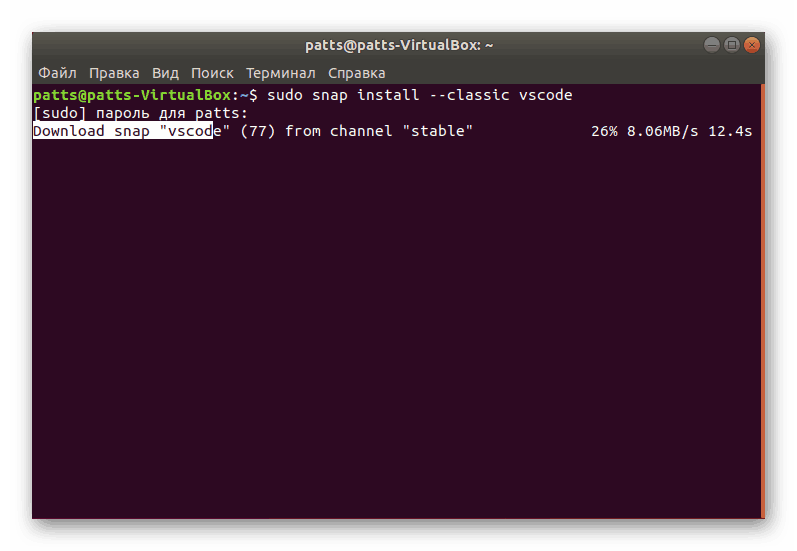
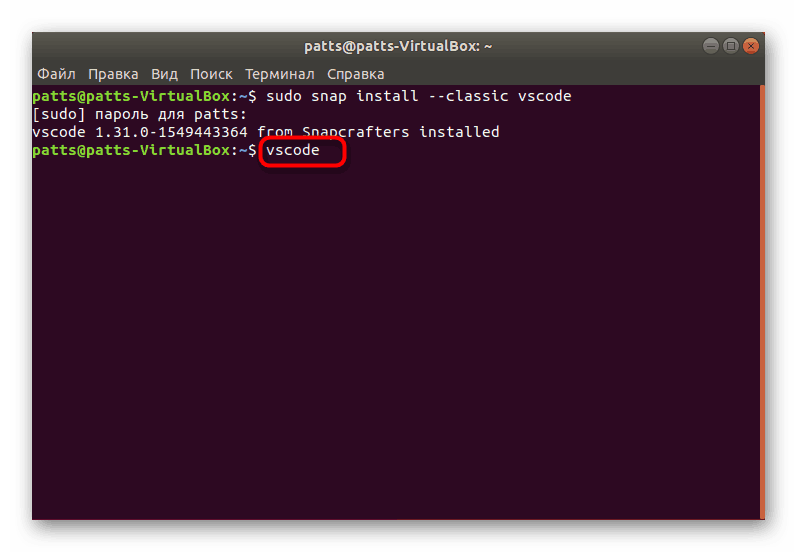
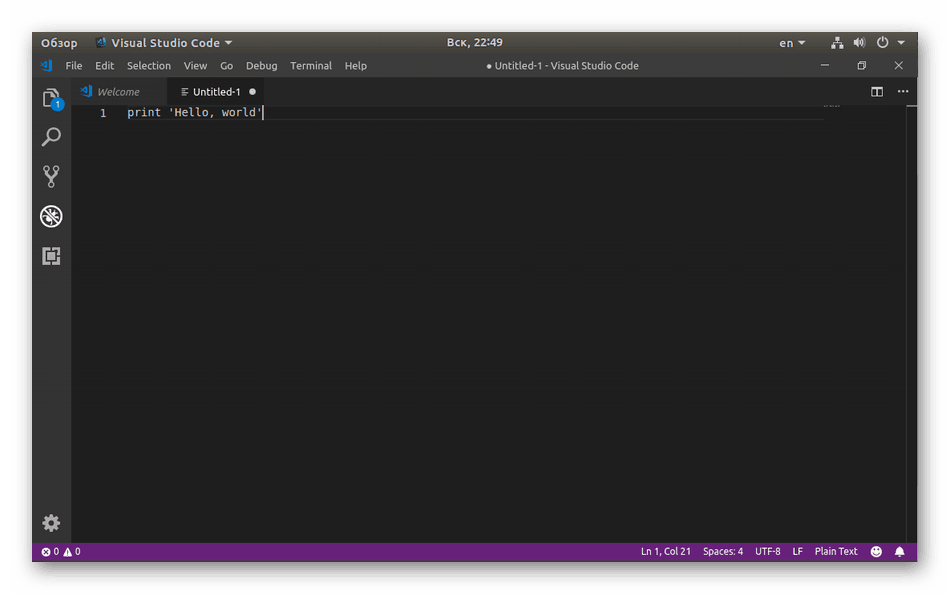
Međutim, ne može svaki korisnik koristiti instalacijsku metodu putem ponuđenog repozitorija, stoga vam savjetujemo da se upoznate s alternativnom opcijom koja nije teža od razmatrane.
- Otvorite "Terminal" i najprije ažurirajte knjižnice sustava upisivanjem
sudo apt update. - Zatim instalirajte ovisnosti koristeći
sudo apt install software-properties-common apt-transport-https wget. - Potvrdite dodavanje novih datoteka odabirom ispravne opcije.
- Instalirajte Microsoft GPG ključ koji igra ulogu šifriranja elektroničkih potpisa putem
wget -q https://packages.microsoft.com/keys/microsoft.asc -O- | sudo apt-key add -wget -q https://packages.microsoft.com/keys/microsoft.asc -O- | sudo apt-key add -. - Zatim dovršite dodavanje umetanjem retka
sudo add-apt-repository "deb [arch=amd64] https://packages.microsoft.com/repos/vscode stable main". - Ostaje samo instaliranje programa, pisanje
sudo apt install code. - Pokretanje Visual Studio koda dodanog sustavu na ovaj način izvodi se pomoću naredbe
code.
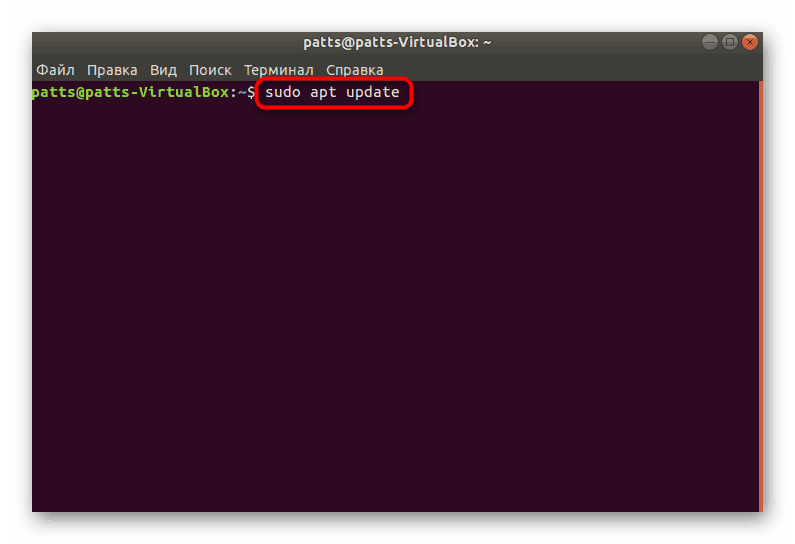
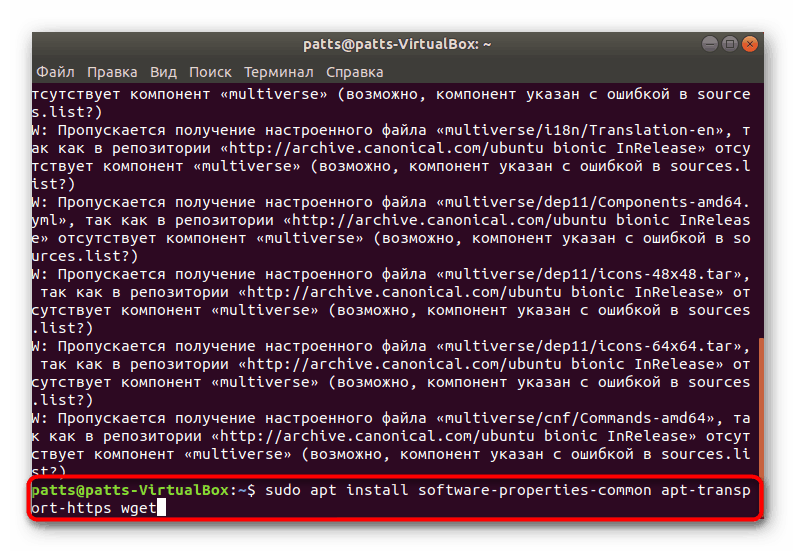
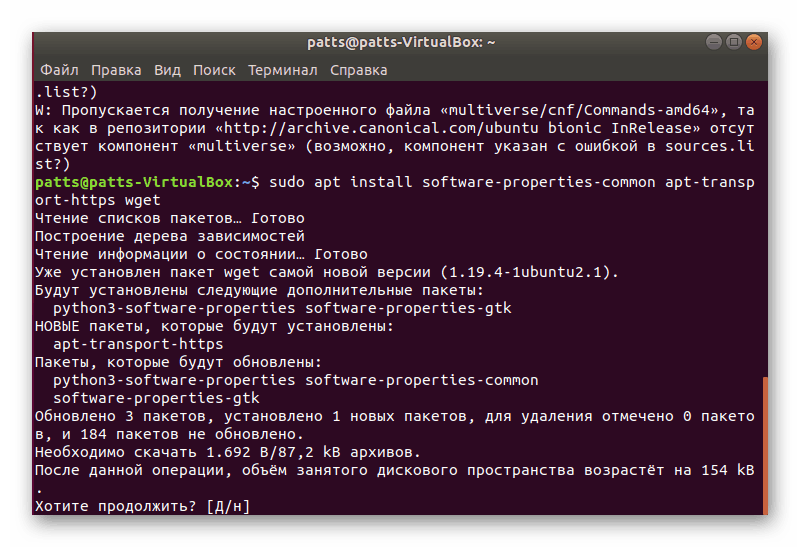
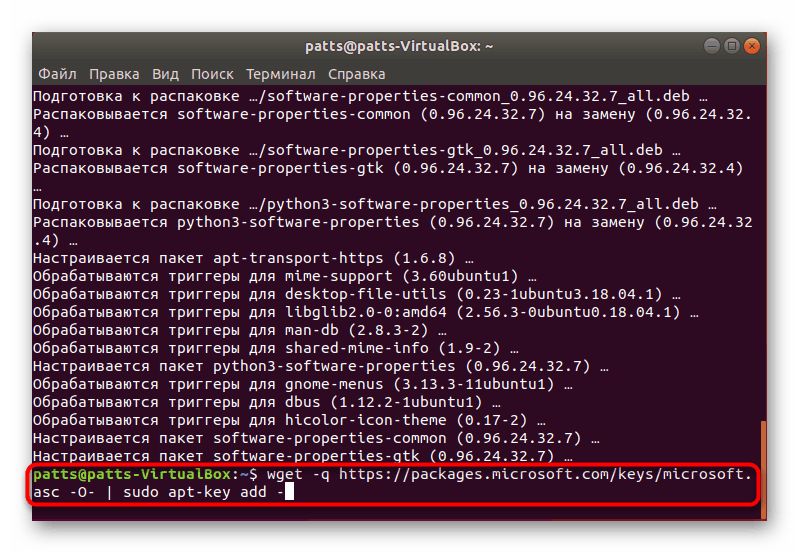
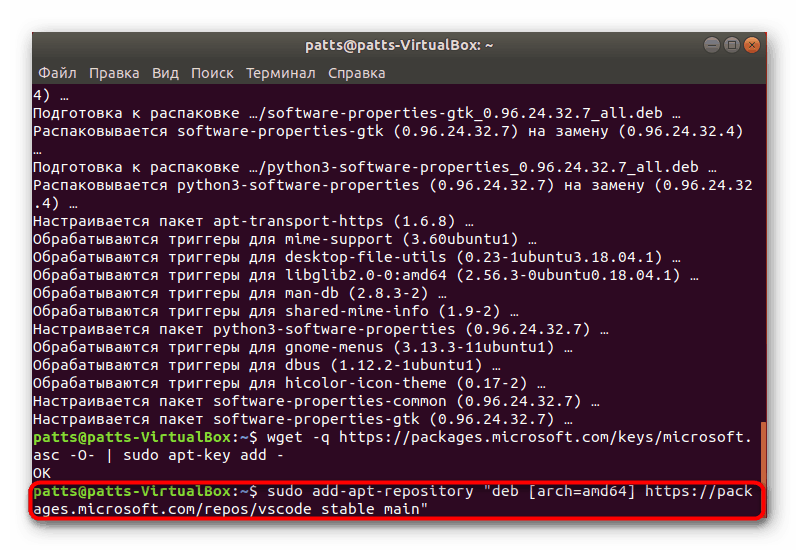
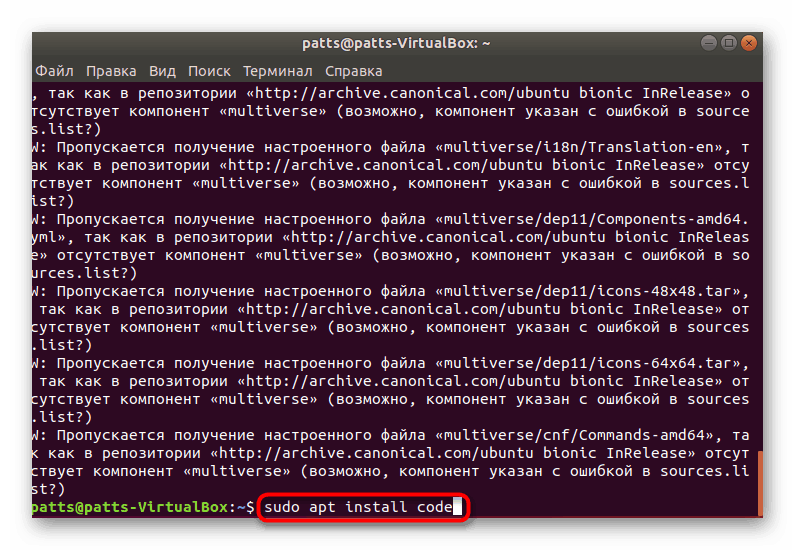
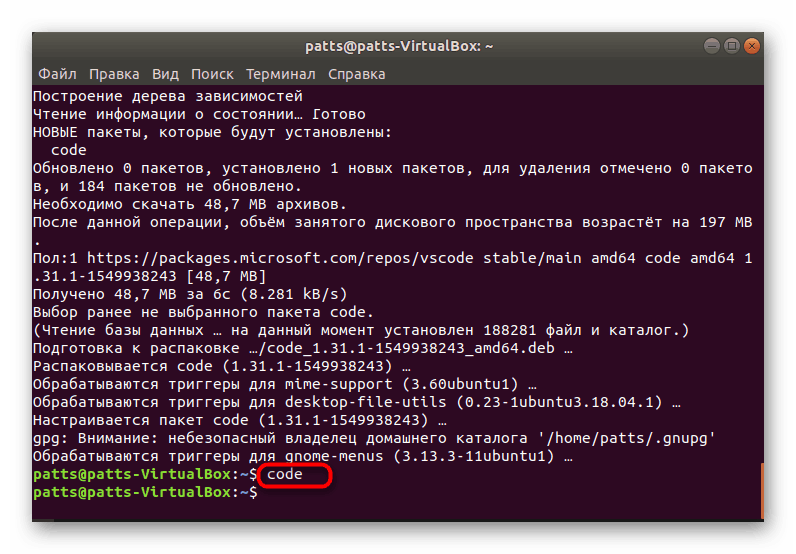
Metoda 2: Preuzmite službeni DEB-paket
Nisu svi korisnici ponekad udobni za rad preko konzole ili mogu postojati neke poteškoće s naredbama. Osim toga, ponekad na računalu nema veze s internetom. U tim slučajevima spašava službeni DEB-paket, koji možete unaprijed preuzeti na medij i instalirati VS kod na vaše računalo.
Preuzmite paket Visual Studio Code DEB
- Slijedite gore navedeni link i preuzmite DEB-paket potrebnog programa.
- Otvorite mapu u kojoj je izvršeno preuzimanje i pokrenite je.
- Započnite instalaciju putem "Upravitelja aplikacija" .
- Potvrdite svoj račun unosom zaporke.
- Nakon završetka instalacije, ikonu za pokretanje programa možete pronaći kroz izbornik pomoću pretraživanja.
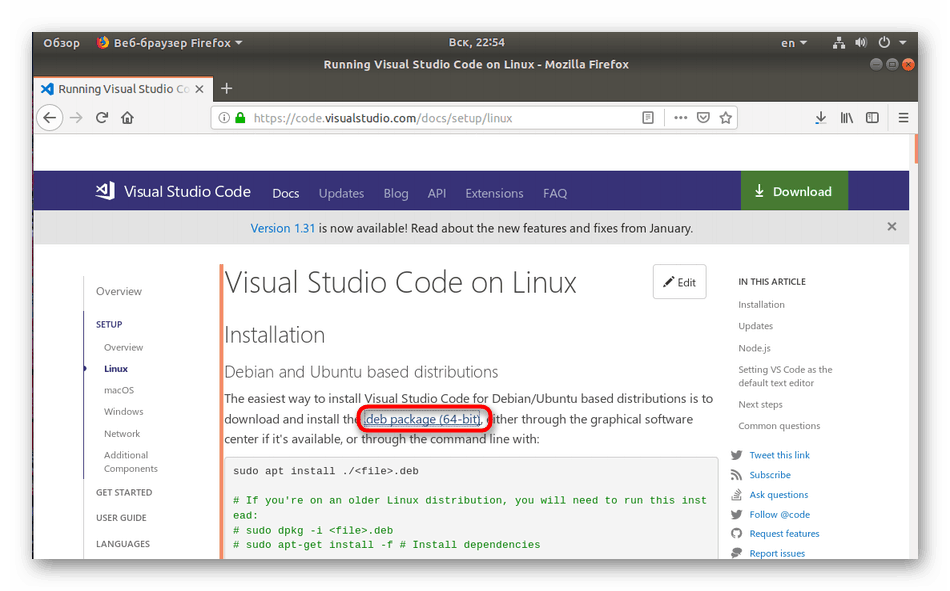
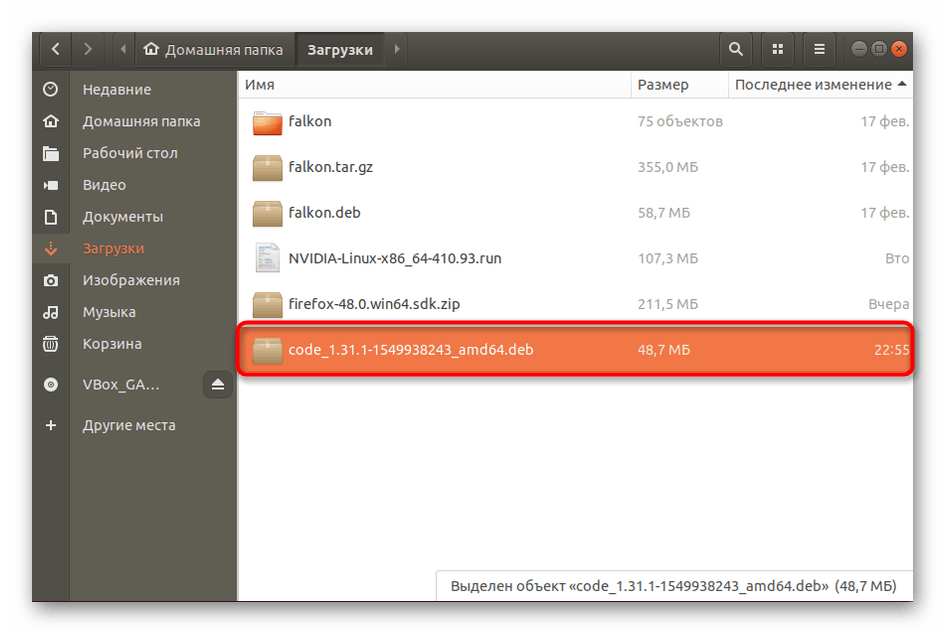
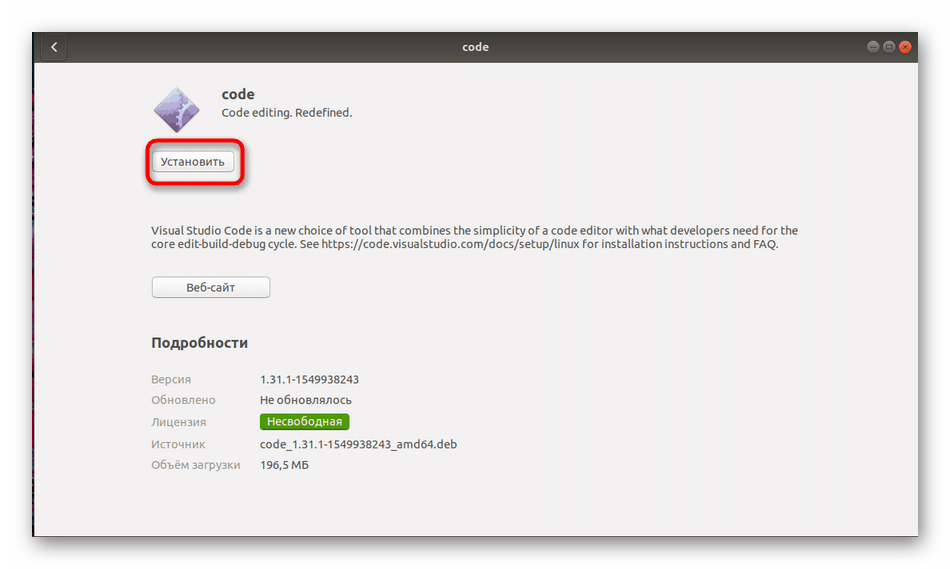
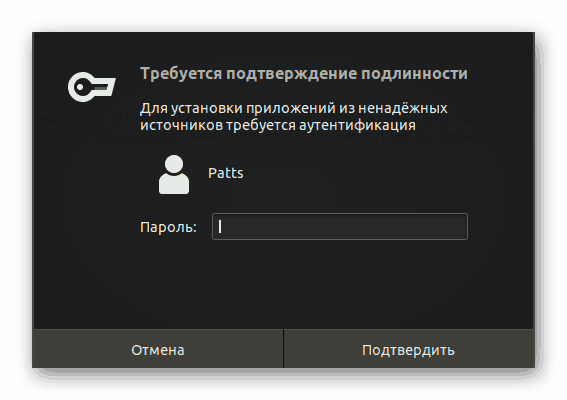
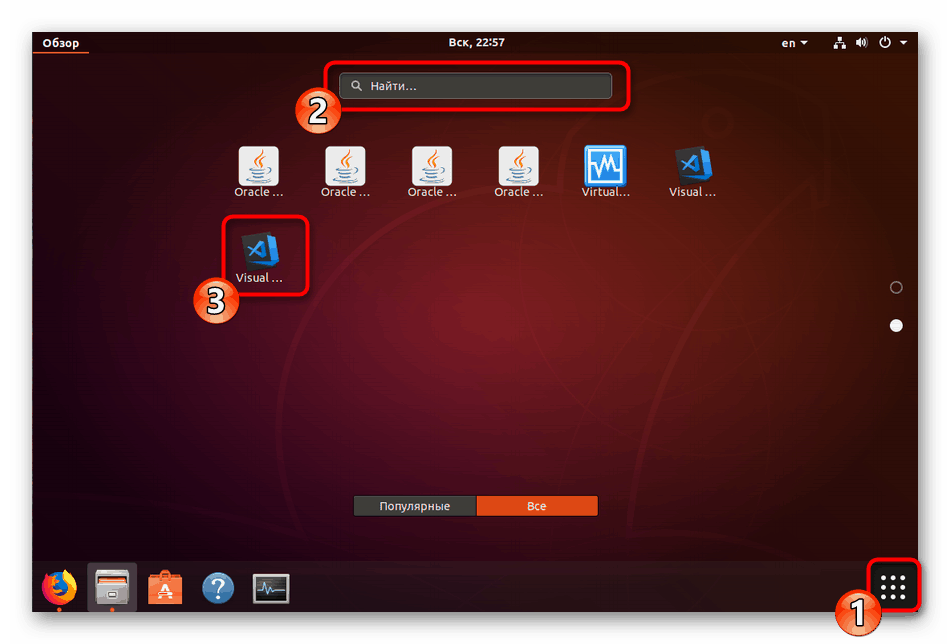
Ako trebate dodati ažuriranja dotičnog softvera, otvorite konzolu i redom unesite sljedeće naredbe:
sudo apt-get install apt-transport-https
sudo apt-get update
sudo apt-get install code
Što se tiče korisnika koji koriste distribucije temeljene na RHEL, Fedora ili CentOS, trebali biste koristiti instalacije u nastavku.
sudo rpm --import https://packages.microsoft.com/keys/microsoft.asc
sudo sh -c 'echo -e "[code]nname=Visual Studio Codenbaseurl=https://packages.microsoft.com/yumrepos/vscodenenabled=1ngpgcheck=1ngpgkey=https://packages.microsoft.com/keys/microsoft.asc" > /etc/yum.repos.d/vscode.repo'
Paketi se ažuriraju navođenjem dnf check-update , a zatim sudo dnf install code .
Postoje openSUSE i SLE vlasnici i OS. Ovdje se kod malo mijenja:
sudo rpm --import https://packages.microsoft.com/keys/microsoft.asc
sudo sh -c 'echo -e "[code]nname=Visual Studio Codenbaseurl=https://packages.microsoft.com/yumrepos/vscodenenabled=1ntype=rpm-mdngpgcheck=1ngpgkey=https://packages.microsoft.com/keys/microsoft.asc" > /etc/zypp/repos.d/vscode.repo'
Ažuriranje se vrši putem uzastopne aktivacije sudo zypper refresh i sudo zypper install code
Sada ste upoznati s metodama instaliranja Visual Studio koda na razne distribucije Linux kernela. Ako naiđete na probleme ili probleme, prvo pročitajte tekst pogreške, pregledajte službenu dokumentaciju operativnog sustava i ostavite pitanja u komentarima.